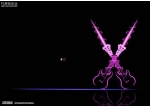ps制作漂亮彩色粒子特效背景
来源:网页教程网
作者:情非得已
学习:8374人次
最终效果图

图00
1、创建粒子发生器。新建立一个黑背景文档,创建一个新层,然后使用椭圆工具绘制如下形状。
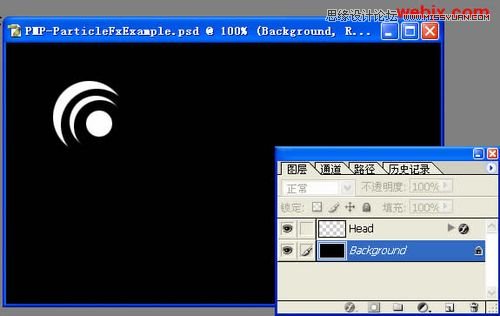
图01
2、创建粒子轨迹。新建立一个层使用笔刷工具绘制如下形状。
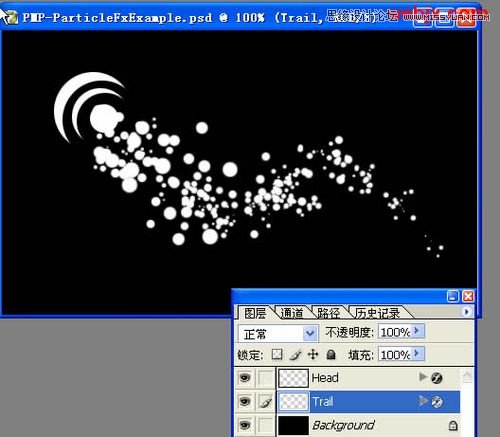
图02
3、添加色彩。创建新图层,使用柔笔刷选择自己喜欢的颜色。

图03
4、上色。首先按住Ctrl单击粒子发生器的图层,然后在按Shift+Ctrl再单击粒子图层,载入选区。
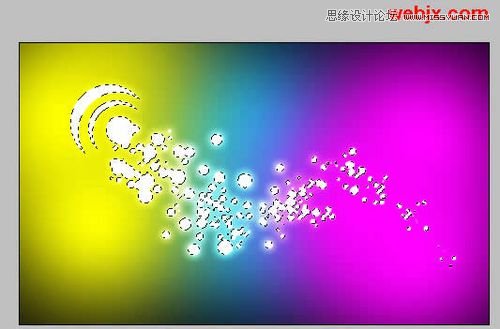
图04
然后按图层面板上的添加蒙板命令按钮添加蒙板,这时效果如下。

图05
5、添加发光效果。为粒子图层和粒子发生器图层添加发光效果图层样式。
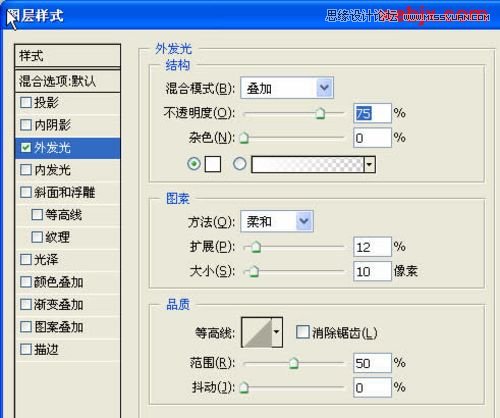
图06
学习 · 提示
相关教程
关注大神微博加入>>
网友求助,请回答!